Cómo funcionan los puertos paralelos

Un ejemplo de un puerto paralelo en la parte trasera de una computadora de escritorio.
Si usted tiene una impresora conectada al ordenador, hay una buena posibilidad de que utiliza el puerto paralelo. Mientras USB es cada vez más popular, el puerto paralelo todavía es una interfaz comúnmente usada para las impresoras.
Puertos paralelos pueden utilizarse para conectar un host de periféricos informáticos populares:
- Impresoras
- Escáneres
- Grabadoras de CD
- Discos duros externos
- Unidades extraíbles Iomega Zip
- Adaptadores de red
- Unidades de respaldo de cinta
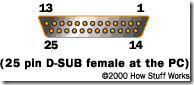
Puerto paralelo básico


Observe cómo los primeros 25 pines en el extremo Centronics coinciden con los pines del conector de primero. Con cada byte del puerto paralelo envía, también se envía una señal del apretón de manos para que la impresora puede enganchar el byte.
Puertos paralelos fueron desarrollados originalmente por IBM como una forma de conectar la impresora al ordenador. Cuando en el proceso de diseño de la PC de IBM, la empresa quería el equipo para trabajar con impresoras ofrecidas por Centronics, un fabricante de impresora superior al tiempo. IBM decidió no usar la misma interfaz de Puerto de la computadora que Centronics utilizado en la impresora.
En cambio, los ingenieros de IBM acoplado un conector de 25 pines, DB-25, con un conector Centronics de 36 pines para crear un cable especial para conectar la impresora al ordenador. Otros fabricantes de impresoras terminaron adoptando la interfaz Centronics, haciendo este extraño híbrido cable un improbable facto estándar.
Cuando una PC envía los datos a una impresora u otro dispositivo con un puerto paralelo, envía 8 bits de datos (1 byte) a la vez. Estos 8 bits transmitidos paralelos uno al otro, en comparación con los mismos ocho bits están transmitidos en serie (todos en una sola fila) a través de un puerto serie. El puerto paralelo estándar es capaz de enviar 50 a 100 kilobytes de datos por segundo.
Echemos un vistazo a lo que hace cada pin cuando se utiliza con una impresora:
- Pin 1 lleva la señal de luz estroboscópica . Aunque mantiene un nivel de entre 2,8 y 5 voltios, cae por debajo de 0,5 voltios cuando el ordenador envía un byte de datos. Esta caída en el voltaje le dice a la impresora que envían datos.
- Pernos de 2 a 9 se utilizan para transportar datos. Para indicar que algo tiene un valor de 1, se envía una carga de 5 voltios por el pin correcto. Cargo en un perno no indica un valor de 0. Esto es una manera simple pero muy eficaz para transmitir información digital a un cable analógico en tiempo real.
- Perno 10 envía la señal de reconocer desde la impresora al ordenador. Como el Pin 1, mantiene una carga y disminuye la tensión por debajo de 0,5 voltios para que la computadora sepa que ha recibido los datos.
- Si la impresora está ocupada, cargará Pin 11. Entonces, caerá la tensión por debajo de 0,5 voltios saber el equipo está listo para recibir más datos.
- La impresora avisa a la computadora si es de papel mediante el envío de una carga en el Pin 12.
- Mientras el ordenador está recibiendo una carga en el Pin 13, sabe que el dispositivo está en línea.
- La computadora envía una señal de alimentación automática a la impresora mediante Pin 14 usando una carga de 5 voltios.
- Si la impresora tiene problemas, cae la tensión a menos de 0,5 voltios en el Pin 15 para que la computadora sepa que hay un error.
- Cada vez que un nuevo trabajo de impresión está listo, la computadora cae la carga sobre Pin 16 para inicializar la impresora.
- Pin 17 es utilizado por el ordenador a distancia la impresora fuera de línea. Esto se logra enviando una carga a la impresora y mantenerla mientras que quieras la impresora sin conexión.
- Pernos de 18-25 son motivos y se utilizan como una señal de referencia para la carga baja (por debajo de 0,5 voltios).
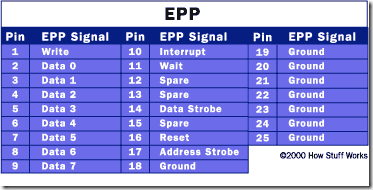
SPP/EPP/ECP
La especificación original para puertos paralelos unidireccional, lo que significa que los datos sólo viajó en una dirección para cada pin. Con la introducción de los PS/2 en 1987, IBM ofrece un nuevo diseño de puerto paralelo bidireccional . Este modo es comúnmente conocida como Puerto paralelo estándar (SPP) y ha reemplazado completamente el diseño original. Comunicación bidireccional permite a cada dispositivo a recibir datos, así como transmitirla. Muchos dispositivos usan los ocho pines (2 al 9) señalados originalmente para los datos. Con los mismos ocho pernos limita la comunicación half-duplex, lo que significa que información puede viajar solamente en una dirección en un momento. Pero pines 18 al 25, originalmente usados como base, pueden utilizarse también como pasadores de datos. Esto permite la comunicación full-duplex (ambas direcciones al mismo tiempo).Puerto paralelo mejorado (EPP) fue creado por Intel, Xircom y Zenith en 1991. EPP permite mucho más datos, 500 kilobytes a 2 megabytes, para ser transferidos a cada segundo. Estaba dirigida específicamente para los dispositivos no-impresora que libraría al puerto paralelo, particularmente los dispositivos de almacenamiento que necesita la mayor tasa de transferencia posible.

Cierre en los talones de la introducción del EPP, Microsoft y Hewlett Packard anunciaron conjuntamente una especificación llamada Puerto de capacidades extendidas (ECP) en 1992. Aunque EPP fue orientado hacia otros dispositivos, ECP fue diseñado para proporcionar funcionalidad y velocidad mejorada para impresoras.
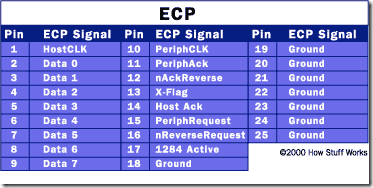
En 1994, fue lanzado el estándar IEEE 1284. Incluye las dos especificaciones para dispositivos de puerto paralelo, EPP y ECP. En orden para que trabajen, el dispositivo y el sistema operativo deben soportar la especificación requerida. Esto es raramente un problema hoy desde ordenadores más apoyan SPP, ECP y EPP y detectarán el modo en que debe ser utilizado, dependiendo del dispositivo conectado. Si tienes que seleccionar manualmente el modo, puede hacerlo a través de la BIOS en la mayoría de las computadoras.
Publicado con fines educativos
